Jak stáhnout a nainstalovat Windows 10 21H1
Ke stažení a instalaci aktualizace Windows 10 21H1, May 21H1 Update můžete použít řadu metod. To zahrnuje oficiální obrazy ISO, nástroj Windows Media Creation Tool, Windows Update a software Upgrade Assistant.
Společnost Microsoft vydala pro spotřebitele a zákazníky Windows 10 verze 21H1. Jedná se o menší aktualizaci, která přichází ve formě kumulativní aktualizace prostřednictvím balíčku povolení pro uživatele Windows 10, verze 2004, a Windows 10, verze 20H2.
reklama
Aktualizace z 21. května je zpočátku dostupná pro uživatele zařízení se systémem Windows 10, verze 2004 nebo novější, kteří mají zájem vyzkoušet si nejnovější aktualizace funkcí a jsou připraveni nainstalovat toto vydání na své přístroj. Pokud jste aktuálně používá Windows 10 verze 2004 nebo 20H2, tento proces bude trvat jen několik minut. Pokud potřebuješ provést čistou instalaci, když je vyžadován obraz ISO.
Chcete-li stáhnout Windows 10 verze 20H2 v Nastavení
- Otevřeno Nastavení.
- Navigovat do Aktualizace a zabezpečení > Windows Update.
- Klikněte na Kontrola aktualizací knoflík.
- Jakmile se aktualizace objeví, můžete vybrat Stáhněte a nainstalujte.
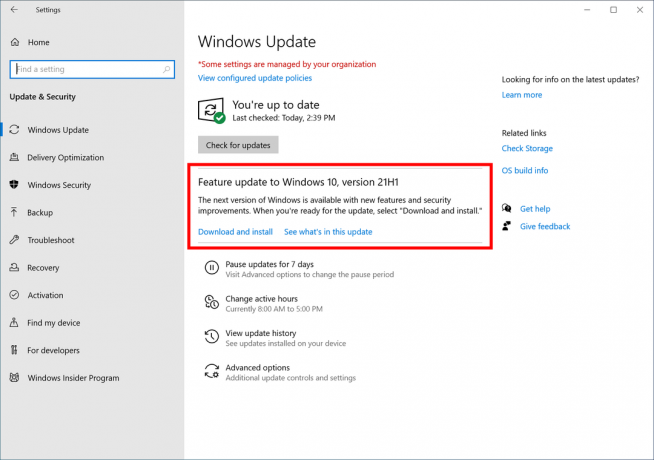
Případně si můžete stáhnout obraz ISO a nainstalovat Windows 10 verze 20H1 od začátku. Pomocí nástroje Windows Media Creation Tool můžete stáhnout obraz ISO nebo přímo upgradovat nastavení.
Stáhněte si Windows 10 verze 21H1 pomocí nástroje Media Creation Tool
- Stáhněte si nejnovější verzi Windows 10 Media Creation Tool zde: Stáhněte si Windows 10 Media Creation Tool.

- Spusťte aplikaci a přijměte licenční smlouvu a pokračujte dále.

- Jakmile uvidíte stránku „Co chcete dělat?“, zaškrtněte možnost Vytvořte instalační médium (USB flash disk, DVD nebo soubor ISO) pro jiný počítač jak je znázorněno na snímku obrazovky níže.

- Další stránka „Výběr jazyka, architektury a vydání“ vám umožní vybrat si jazyk, edice a architektura stroje systému Windows 10. Media Creation Tool vyplní tyto hodnoty z vašeho aktuálního operačního systému, takže je pečlivě zkontrolujte, než budete pokračovat. Pokud něco neodpovídá vašim preferencím, zrušte zaškrtnutí možnosti „Použít doporučené možnosti“ a změňte hodnoty v rozevíracích polích.


- Nakonec na stránce „Vyberte, které médium chcete použít“ vyberte možnost „Soubor ISO“ a klikněte na tlačítko Další.
- Dále na stránce „Vyberte médium k použití“ vyberte soubor ISO a klikněte na tlačítko Další. Budete vyzváni k výběru adresáře pro uložení souboru ISO. A je to!
 Poznámka: Obraz ISO bude dodáván s edicí Home i Pro Windows 10.
Poznámka: Obraz ISO bude dodáván s edicí Home i Pro Windows 10.
Nakonec je možné se vyhnout Windows Media Creation Tool a získat soubor ISO přímo. Cílem je otevřít webovou stránku ve vývojářských nástrojích prohlížeče.
Tento proces je podrobně popsán v následujícím příspěvku na blogu:
Stáhněte si soubor ISO Windows 10 21H1 přímo bez nástroje pro vytváření médií

